Hantera datapolicyer
En organisations data är viktiga för dess framgång. Dessa data måste vara tillgängliga för beslutsfattande, men de måste också vara skyddade så att de inte delas med målgrupper som inte ska ha åtkomst till dem. För att skydda sådana data kan du använda Power Apps för att skapa och framtvinga datapolicyer som definierar vilka anslutningsprogram för användare som specifika affärsdata får delas med. Exempelvis kanske en organisation som använder Power Apps inte vill att affärsdata som lagras i SharePoint automatiskt ska publiceras i dess Twitter-flöde.
Du måste ha behörighet som miljö- eller Power Platform-administratör för att skapa, redigera eller ta bort datapolicyer.
Förutsättningar
Policyer på klientorganisationsnivå
Policyer för klientorganisationsnivå kan definieras i syfte att omfatta eller exkludera specifika miljöer. Om du vill följa de steg som beskrivs i denna artikel för policyer på klientorganisationsnivå krävs en av följande behörigheter:
- Microsoft Power Platform-administratörsbehörigheter
- Microsoft 365 global administratörsbehörighet
I denna artikel benämns dessa roller genomgående som klientorganisationsadministratörer. Mer information: Använd tjänsteadministratörsroller för att hantera din klientorganisation
Policyer på miljönivå
Du behöver behörighet för miljöadministratör för Power Apps om du vill följa stegen i policyerna för miljönivå. För miljöer med en Dataverse databas måste du tilldelas rollen Systemadministratör i stället.
Kommentar
Om du använder parametern SingleEnvironment EnvironmentType när du använder PowerShell för att skapa en DLP-policy MÅSTE användarkontot som användes för att skapa policyn ha behörigheterna Miljönivå och INTE have Klientorganisationsnivå enligt beskrivningen ovan, annars returneras ett felmeddelande om felaktig begäran och policyn kommer inte att skapas.
Datapolicyprocessen
Följ stegen nedan om du vill skapa en datapolicy.
- Tilldela policyn ett namn.
- Klassificera anslutningsprogram.
- Definiera omfånget för policyn. Detta steg gäller inte för policyer på miljönivå.
- Välj miljöer.
- Inställningar för förhandsversion.
Dessa steg förklaras i följande avsnitt.
Genomgång: Skapa en datapolicy
I det här exemplet ska vi skapa en datapolicy på klientorganisationsnivå. I den här genomgången kan du använda sidan för att utföra följande uppgifter:
- Lägg till SharePoint och Salesforce i datagruppen Verksamhet tillhörande en datapolicy.
- Lägg till Facebook och Twitter i datagruppen Spärrade.
- Lämna de återstående anslutningsprogrammen lämnas kvar i datagruppen Icke-verksamhet.
- Uteslut testmiljöer från den här policyns omfattning och tillämpa policyn på återstående miljöer, till exempel standard- och produktionsmiljöer i klientorganisationen.
När den här policyn har sparats kan varje Power Apps -eller Power Automate-utvecklare som ingår i datapolicyns miljö skapa ett program eller ett flöde som delar data mellan SharePoint och Salesforce. Alla Power Apps- eller Power Automate-resurser som innehåller en befintlig anslutning med ett anslutningsprogram i en Icke-verksamhets-datagrupp får inte upprätta anslutningar med anslutningsprogram för SharePoint eller Salesforce, och vice versa. Dessa utvecklare kan heller inte lägga till Facebook- eller Twitter-anslutningsprogram i någon Power Apps- eller Power Automate-resurs.
I Power Platform-administrationscentret väljer du Policyer>Datapolicyer>Ny policy.
Om det inte finns några policyer i klientorganisationen visas följande sida.
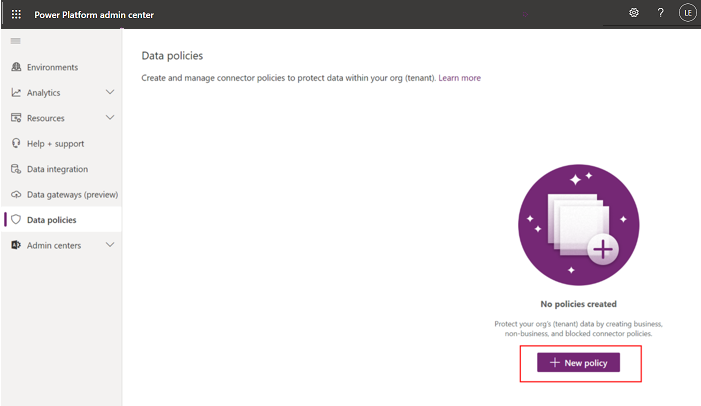
Ange ett policynamn och välj sedan Nästa.
Granska de olika attribut och inställningar du kan göra på sidan Tilldela anslutningsprogram.
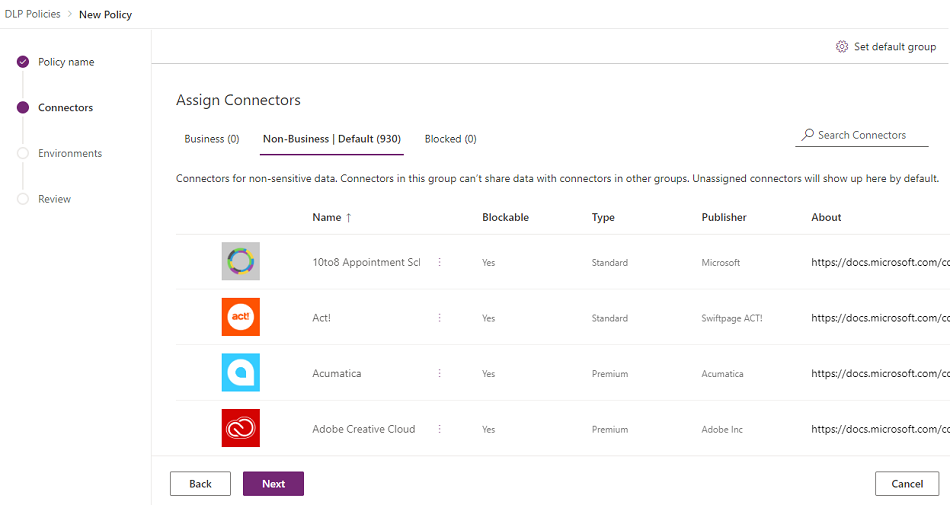
Attribut
Attribut Beskrivning Namn Namnet på anslutningsprogrammet. Kan blockeras Anslutningsprogram som kan spärras. Mer information: Lista över anslutningsprogram som inte kan blockeras Type Huruvida användningen av anslutningsprogrammet kräver en Premium-licens eller om den ingår i bas-/standardlicensen för Power Platform. Utgivare Företaget som publicerar anslutningsprogrammet. Värdet kan skilja sig åt från tjänstens ägare. Microsoft kan till exempel vara utgivaren av Salesforce-anslutningsprogrammet, men den underliggande tjänsten ägs av Salesforce, inte Microsoft. Om Markera URL-adressen om du vill ha mer information om anslutningsprogrammet. Listor
Fästpunkt Description Företag Anslutningsprogram för verksamhetskänsliga data. Anslutningsprogram i den här gruppen kan inte dela data med anslutningsprogram i andra grupper. Icke-verksamhet/
StandardAnslutningsprogram för icke-verksamhetsdata, till exempel personliga användningsdata. Anslutningsprogram i den här gruppen kan inte dela data med anslutningsprogram i andra grupper. Blockerades Blockerade anslutningsprogram kan inte användas där den här policyn tillämpas. Åtgärder
Åtgärd Beskrivning Ange standardgrupp Gruppen som mappar eventuella nya anslutningsprogram som läggs till av Power Platform efter det att datapolicyn har skapats. Mer information: Förvald datagrupp för nya anslutningar Sök efter anslutningsappar Sök efter en lång lista med anslutningsprogram för att hitta specifika anslutningsprogram att klassificera. Du kan söka i valfritt fält i vyn över anslutningslistor, t.ex Namn, Spärrbar, Typ eller Utgivare. Du kan vidta följande åtgärder:
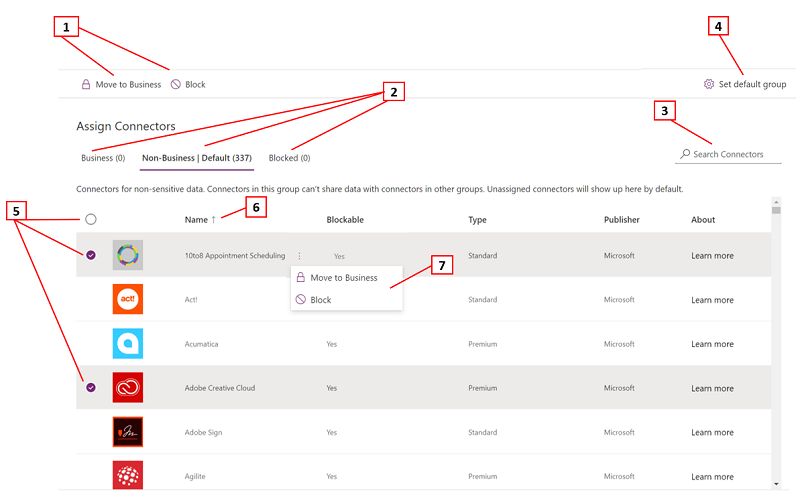
Beskrivning 1 Tilldela en eller flera anslutningsprogram över klassificeringsgrupper för anslutningsprogram 2 Fästpunkttabeller för klassificeringsgrupper för anslutningsprogram 3 Sökfält för att hitta anslutningsprogram över egenskaper som exempelvis Namn, Spärrbar, Typ eller Utgivare 4 Klassificeringsgrupp för anslutningsprogram som mappar eventuella nya anslutningsprogram som läggs till av Power Platform efter det att datapolicyn har skapats. 5 Markera, markera flera stycken eller massmarkera anslutningsprogram som du vill förflytta mellan olika grupper 6 Alfabetisk sorteringsfunktion i enskilda kolumner 7 Åtgärdsknappar för att tilldela enskilda anslutningsprogram över klassificeringsgrupper för anslutningsprogram Välj ett eller flera anslutningsprogram. I den här genomgången väljer du anslutningsprogram för SalesForce och SharePoint innan du väljer Flytta till verksamhet från den översta menyraden. Du kan också använda de tre punkterna (
 ) till höger om namnet på anslutningsprogrammet.
) till höger om namnet på anslutningsprogrammet.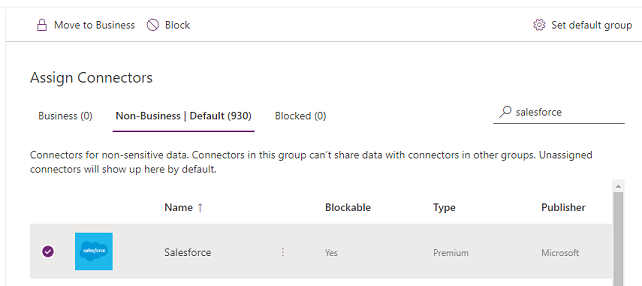
Anslutningsprogrammen visas i datagruppen Verksamhet.
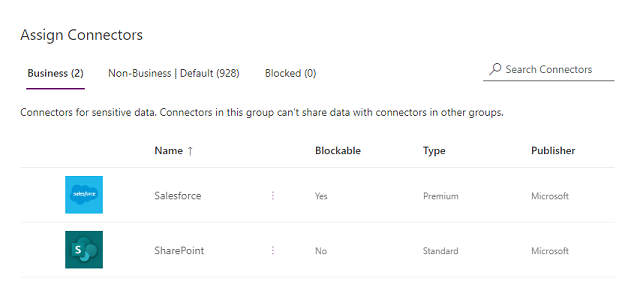
Kopplingar kan endast finnas i en datagrupp åt gången. Genom att flytta SharePoint- och Salesforce-anslutningsprogrammen till datagruppen Verksamhet hindrar du användare från att skapa flöden och appar som kombinerar dessa båda anslutningsprogram med något av anslutningsprogrammen i grupperna Icke-verksamhet och Spärrad.
För anslutningsprogram som inte kan spärras, exempelvis SharePoint, kommer åtgärden Spärra att tonas ut i grått, och en varning visas.
Granska och ändra standardgruppinställningen för nya anslutningsprogram, om så behövs. Vi rekommenderar att du behåller standardinställningen som Icke-verksamhet för att mappa alla nya anslutningsprogram som läggs till i Power Platform som standard. Icke-företags-anslutningsprogram kan tilldelas manuellt till Företag eller Spärrade senare genom att du redigerar datapolicyn efter det att du haft chans att granska och tilldela dem. Om den nya inställningen för anslutningsprogram är Spärrade mappas alla nya anslutningar som kan spärras till Spärrade, precis som förväntat. Alla nya anslutningsprogram som är blockerade mappas emellertid till Icke-verksamhet eftersom de är utformade så att de inte kan spärras.
Välj Ange standardgrupp i det övre högre hörnet.
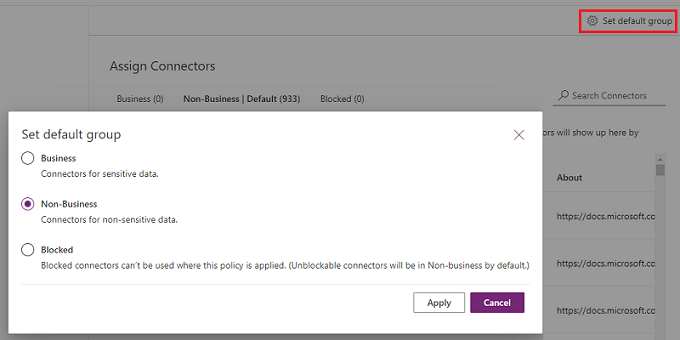
När du har slutfört alla tilldelningar för anslutningsprogram i grupperna Verksamhet/Icke-verksamhet/Spärrade och angett standardgruppen för nya anslutningsprogram väljer du Nästa.
Välj omfånget för datapolicyn. Det här steget är inte tillgängligt för policyer på miljönivå, detta eftersom de alltid är avsedda för en enda miljö.

I samband med den här genomgången kommer du att utesluta testmiljöer från denna policy. Markera Uteslut vissa miljöer och på sidan Lägg till miljöer väljer du Nästa.
Granska de olika attributen och inställningarna på sidan Lägg till miljöer. För policyer på klientorganisationsnivå visar den här listan alla miljöer i klientorganisationen för administratören på klientorganisationsnivå. För policyer på miljönivå visar den här listan endast delmängden av miljöer i klientorganisationen som hanteras av användaren som har loggat in som miljöadministratör eller som systemadministratör för miljöer med Dataverse databas.
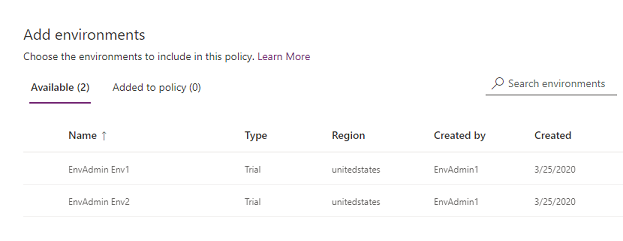
Attribut
Attribut Description Name Namnet på miljön. Type Mljötyp: utvärdering, produktion, sandbox-miljö, standard Region Den region som är associerad med miljön. Skapades av Den användare som skapade miljön. Skapat den Det datum då miljön skapades. Listor
Fästpunkt Description Tillgängliga Miljöer som inte uttryckligen ingår i eller exkluderas av policyomfattningen. För policy på miljö- och klientorganisationsnivå med ett omfång definierat som Lägg till flera miljöer utgör denna lista en delmängd av miljöer som inte omfattas av policyomfånget. För policyer på klientorganisationsnivå med ett omfång definierat som Exkluderade miljöer representerar denna fästpunkt den miljöuppsättning som medföljer policyomfattningen. Har lagts till i princip För policyer på miljö- och klientorganisationsnivå med ett omfång definierat som Lägg till flera miljöer utgör denna fästpunkt en delmängd av miljöer som omfattas av policyomfånget. För policyer på klientorganisationsnivå med ett omfång definierat som Exkludera vissa miljöer representerar denna fästpunkt den miljödelmängd som är exkluderad från policyomfattningen. Åtgärder
Åtgärd Beskrivning Lägg till i policy Miljöer i kategorin Tillgänglig kan flyttas till kategorin Tillagd i policy med hjälp av den här åtgärden. Ta bort från policy Miljöer i kategorin Tillagd i policy kan flyttas till kategorin Tillgänglig med hjälp av den här åtgärden. Välj en eller flera miljöer. Du kan använda sökfältet för att snabbt hitta den miljö som intressera dig. I den här genomgången söker vi efter testmiljöer – av typen sandbox-miljö. När vi har valt sandbox-miljöerna kan vi tilldela dem till policyomfattningen genom att använda Lägg till i policy från den översta menyraden.
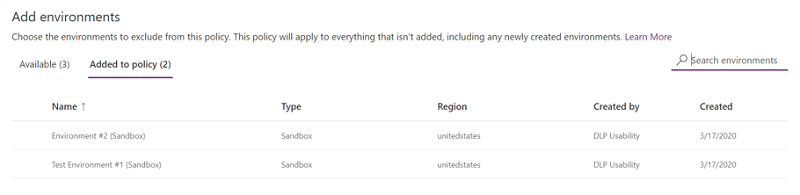
Eftersom policyomfattningen först valdes som Exkludera vissa miljöer kommer dessa testmiljöerna nu att exkluderas från policyomfattningen, och DLP-policyns inställningar tillämpas på alla återstående (tillgängliga) miljöer. Om du vill använda policyer på miljönivå kan du bara välja en enda miljö från listan med tillgängliga miljöer.
När du har gjort val för miljöer väljer du Nästa.
Granska policyinställningarna och välj sedan Skapa policy.
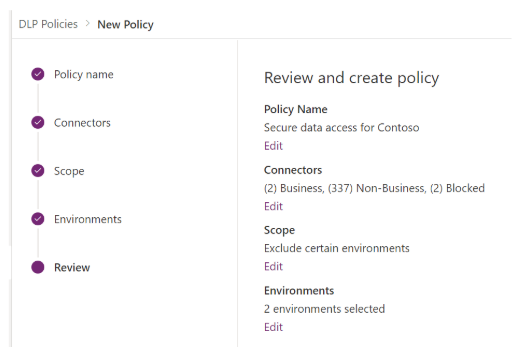
Policyn skapas och visas i listan med datapolicyer. Som ett resultat av den här policyn kan SharePoint- och Salesforce-program dela data i miljöer som inte är testmiljöer, t.ex produktionsmiljöer eftersom de båda ingår i samma Verksamhets-datagrupp. Alla anslutningsprogram som finns i datagruppen Icke-verksamhet, till exempel Outlook.com,kommer emellertid då inte att dela data med program och flöden med hjälp av SharePoint- eller Salesforce-anslutningsprogram. Facebook- och Twitter-anslutningsprogram är helt blockerade från att användas i alla program eller flöden i miljöer som inte är testmiljöer, t. ex produktions- eller standardmiljöer.
En bra rutin för administratörer är att dela en lista med datapolicyer med organisationen, så att användarna är medvetna om policyerna innan de börjar skapa program.
I den här tabellen beskrivs hur datapolicyn du skapat påverkar dataanslutningar i program och flöden.
| Matris för anslutningsprogram | SharePoint (verksamhet) | Salesforce (verksamhet) | Outlook.com (icke-verksamhet) | Facebook (spärrat) | Twitter (spärrat) |
|---|---|---|---|---|---|
| SharePoint (verksamhet) | Tillåtet | Tillåtet | Nekat | Nekat | Nekat |
| Salesforce (verksamhet) | Tillåtet | Tillåtet | Nekat | Nekat | Nekat |
| Outlook.com (icke-verksamhet) | Nekat | Nekat | Tillåtet | Nekat | Nekat |
| Facebook (spärrat) | Nekat | Nekat | Nekat | Nekat | Nekat |
| Twitter (spärrat) | Nekat | Nekat | Nekat | Nekat | Nekat |
Eftersom ingen datapolicy har tillämpats på testmiljöer kan program och flöden använda alla uppsättningar med anslutningsprogram tillsammans i de här miljöerna.
Hitta och visa datapolicyer
Logga in på Power Platform administratörscenter.
I navigeringsfönstret väljer du Datapolicyer. Om du har en lång lista med policyer använder du sökrutan för att hitta specifika datapolicyer.
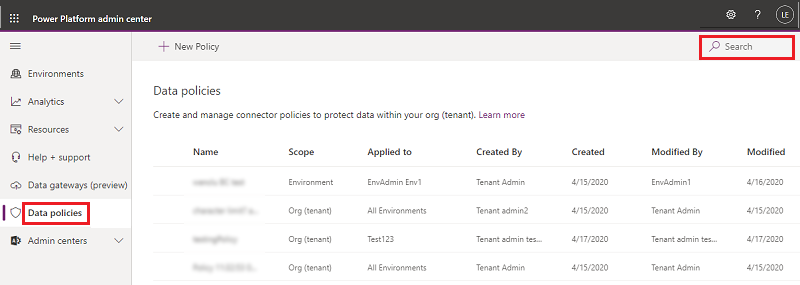
Följande attribut visas i listvyn:
Attribut Beskrivning Namn Policyns namn. Scope Typ av policy, till exempel miljö- eller klientorganisationsnivå Används på Miljöomfånget som är associerat med policyn.
För en policy på miljönivå blir detta är ett enskilt miljönamn associerat med policyn.
För en policy på klientorganisationsnivå kan detta bli ett av följande värden:
- Alla miljöer
- Alla miljöer förutom (n)
- (n)-miljöer
- Ett enskilt miljönamnSkapat Den användare som skapade policyn. Skapades den Det datum då policyn skapades. Ändrades av Den användare som ändrade policyn. Ändrades den Det datum då policyn ändrades.
Se Redigera en datapolicy.
Logga in på Power Platform administratörscenter.
Välj en miljö i listan med datapolicyer och välj sedan Redigera policy. Om du har en lång lista över policyer använder du rutan Sök för att hitta specifika miljöer.
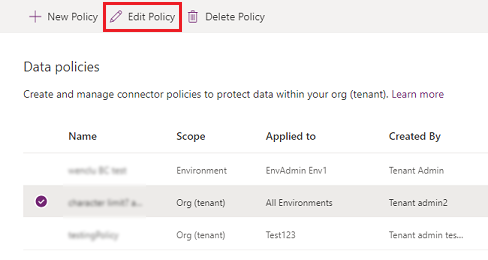
Kommentar
Miljöadministratörer kan inte redigera policyer som skapats av klientorganisationens administratör.
Följ stegen som beskrivs i Genomngång: Skapa en DLP-policy och välj sedan Uppdatera policy.
Kommentar
Datapolicyer på miljönivå kan inte åsidosätta DLP-principer som gäller för hela klientorganisationen.
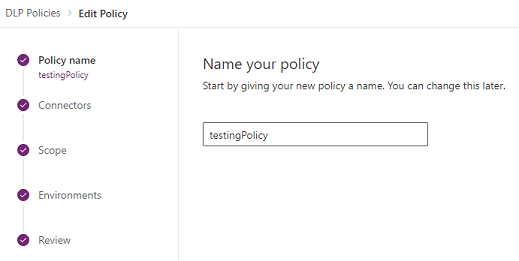
(Valfritt) Överväg att framtvinga datapolicyer vid anslutningar om det behövs. Mer information: Framtvinga datapolicy för att bryta mot anslutningar
Kommentar
Genom att framtvinga datapolicyer inaktiveras befintliga anslutningar som gör det möjligt att använda datapolicyer och aktivera tidigare inaktiverade anslutningar som inte längre innehåller datapolicyer.
Ta bort en datapolicy
Logga in på Power Platform administratörscenter.
Välj en miljö i listan över datapolicyer och välj sedan Ta bort policy. Om du har en lång lista över policyer använder du rutan Sök för att hitta specifika miljöer.
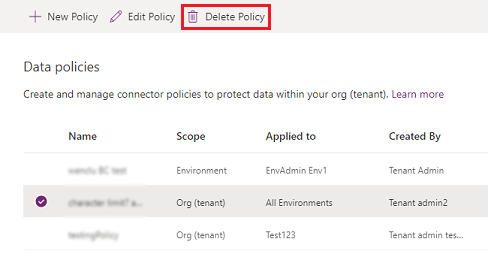
Kommentar
Miljöadministratörer kan inte ta bort policyer som skapats av klientorganisationens administratör.
Klicka på Ta bort i bekräftelsedialogrutan.
Ändra standarddatagruppen
Logga in på Power Platform-administrationscenter som global administratör.
Välj en miljö i listan med datapolicyer och välj sedan Redigera policy. Om du har en lång lista över policyer använder du rutan Sök för att hitta specifika miljöer.
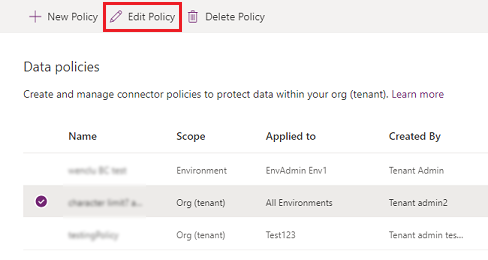
Kommentar
Miljöadministratörer kan inte redigera policyer som skapats av klientorganisationens administratör.
Välj steget Anslutningsprogram i processen Redigera policy.
Välj Ange standardgrupp i det övre högre hörnet.
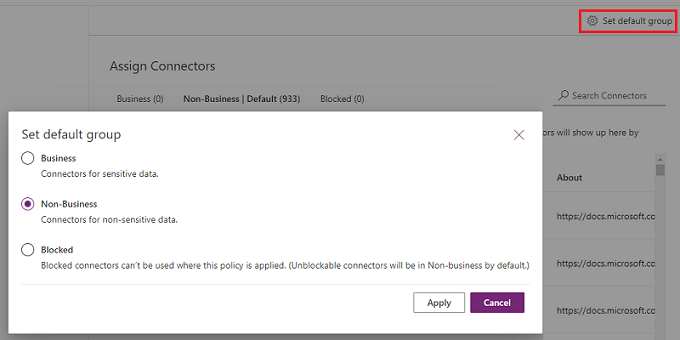
Välj en standardgrupp och välj sedan Verkställ. Mer information: Klassificering av anslutningsprogram och Standarddatagrupp för nya anslutningsprogram
Välj Nästa efter behov för att stänga processen Redigera policy.
Den datagrupp du väljer blir standardgrupp för att automatiskt klassificera eventuella nya anslutningsprogram som lagts till i Power Platform efter det att din policy har skapats.
Använda PowerShell-kommandon
Se datapolicyer policykommandon.
Se även
Principer för dataförlustskydd
datapolicyer policykommandon
Power Platform datapolicyer SDK
Feedback
Kommer snart: Under hela 2024 kommer vi att fasa ut GitHub-problem som feedbackmekanism för innehåll och ersätta det med ett nytt feedbacksystem. Mer information finns i: https://aka.ms/ContentUserFeedback.
Skicka och visa feedback för